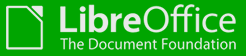4. Importazione utenti in G-suite
Una volta che Google ha attivato in forma completa la gsuite si possono importare le utenze
Per l'importazione degli utenti all'interno della G-Suite si dovranno seguire questi passaggi:
1) Effettuare l'accesso all'interno della piattaforma G-Suite Login Google suite
2)Dopo Aver inserito le credenziali si dovranno andare a creare le Unità organizzative:
- Cliccare sulle 3 linee in alto a sinistra per aprire il menu
- Selezionare la voce Directory→ Unità organizzative
- Cliccare sul pulsante sul pulsante  ed inserire il nome dell'unità organizzativa inserire il nome dell'unità organizzativa desiderata Es. "studenti" e cliccare sul pulsante CREAZIONE ( LE UNITA' ORGANIZZATIVE DA CREARE SARANNO DOCENTI E STUDENTI)
ed inserire il nome dell'unità organizzativa inserire il nome dell'unità organizzativa desiderata Es. "studenti" e cliccare sul pulsante CREAZIONE ( LE UNITA' ORGANIZZATIVE DA CREARE SARANNO DOCENTI E STUDENTI)
3a) Creare il file utenti manualmente: Scaricare il seguente modello .csv ( lo potrete trovare in allegato a questa guida); all'interno di questo documento andranno caricati i nominativi che vorrete caricare,
Per ogni utente che vuoi aggiungere, inserisci le informazioni in queste colonne del foglio di lavoro:
-Nome
-Cognome
-Email Address (Indirizzo email)
-Password (per impostazione predefinita, le password devono contenere almeno 8 caratteri)
-Org Unit Path (Percorso unità organizzativa) /nomeorganizzativa (Es. /studenti; /docenti)
3b) Creare il file utenti con Nuvola
E' possibile creare da Nuvola gli elenchi necessari, a partire dalle anagrafiche presenti
in Report e stampe, accedendo alla categoria GSUITE, troverete due esportazioni: una per i docenti e una per gli studenti.
in Report e stampe, accedendo alla categoria GSUITE, troverete due esportazioni: una per i docenti e una per gli studenti.
Aprire i file prodotti con Libre Office CALC

Se LibreOffice non è stato ancora installato è possibile scaricarlo cliccando sulla seguente immagine
N.B Nel campo "Email Address" dovrà essere inserita la seguente formula per la generazione automatica della mail all'interno del file
=MINUSC(SOSTITUISCI(SOSTITUISCI(SOSTITUISCI(SOSTITUISCI(SOSTITUISCI(SOSTITUISCI(SOSTITUISCI(SOSTITUISCI(CONCATENA(A2;".";B2;"@dominio.edu.it");"à";"a");"è";"e");"é";"e");"ì";"i");"ò";"o");"ù";"u");"'";"");" ";""))
=MINUSC(SOSTITUISCI(SOSTITUISCI(SOSTITUISCI(SOSTITUISCI(SOSTITUISCI(SOSTITUISCI(SOSTITUISCI(SOSTITUISCI(CONCATENA(A2;".";B2;"@dominio.edu.it");"à";"a");"è";"e");"é";"e");"ì";"i");"ò";"o");"ù";"u");"'";"");" ";""))
Nella seguente Formula previo inserimento dovrete sostituire la dicitura "dominio.edu.it" con il vostro dominio

- il file dovrà essere salvato utilizzando il seguente percorso:
File→Salva con nome→Salva come: Testo.csv (.csv)
File→Salva con nome→Salva come: Testo.csv (.csv)
4) Il file dovrà essere caricato all'interno della G-Suite cliccando sul menu in alto a sinistra→Directory→Utenti
- Cliccare sul pulsante "Caricamento collettivo utenti

5) Qualora voleste modificare l'unità organizzativa di un nominativo;
Lo si dovrà spuntare →successivamente cliccare sul pulsante "ALTRO"→e scegliere dal menu la voce "Cambia unità organizzativa"
Errori comuni nel caricamento degli utenti
Carica solo una decina di utenze e poi segnala un errore di caricamento
Questo avviene perché Google non ha ancora verificato che siete una scuola e quindi non ha attivato in maniera completa la Gsuite. Una volta che avrete effettuato la verifica potrete caricare tutti gli utenti che vi occorrono
Viene segnalato un errore generico
Nelle email che vengono associate non possono essere presenti lettere accentate o spazi, occorre quindi controllare le email che si stanno caricando
Related Articles
G-suite Modifica dominio edu.it
Accedere con le proprie credenziali di amministratore all'indirizzo admin.google.com in alto a sinistra cliccare sul tasto per aprire il menù sinistro dal menù sinistro cliccarre su Account → domini Cliccare su Aggiungi/ rimuovi domini Adesso ...Docenti - Preparazione file excel per importazione delle anagrafiche
Seguendo le indicazioni sottostanti avrete la possibilità di preparare un file excel per poter importare le anagrafiche dei docenti. 1. Scaricare il file modello di importazione "nuvola-importazione-ata-da-compilare.xls" cliccando qui 2. Se vi verrà ...Importare in Registro elettronico Nuvola i certificati di competenze INVALSI prelevati da SIDI
Nella guida sotto proposta sono esposti i passaggi per procedere ad importare in Nuvola, nello specifico nel fascicolo personale dell'alunno, i certificati delle competenze e INVALSI scaricati da SIDI, la procedura si divide in 2 macro operazioni: 1- ...2 - Importazione adozioni AIE -> NUVOLA
Per poter importare le adozioni già inserite in AIE direttamente in Nuvola, occorre andare in "Area alunni" → "Libri". In questa schermata avremmo la possibilità di effettuare 2 tipi di importazioni: 1) Importazione dalla banca dati AIE 2) ...Importazione file AIE per libri di testo
Per importare in Nuvola il file excel con le cedole librarie occorre posizionarsi nell'anno scolastico successivo ed andare nel menù laterale in Area alunni → Libri di testo. Sempre nel menù laterale cliccare sulla voce "Importa da file AIE". Nella ...